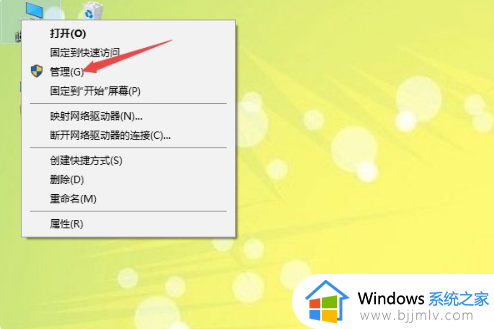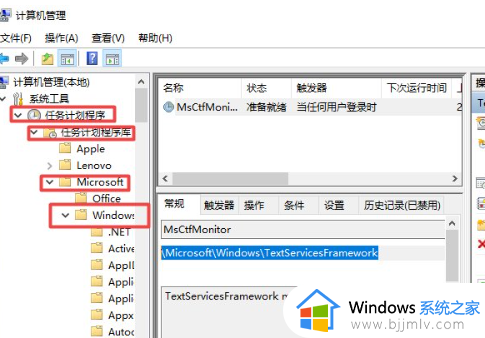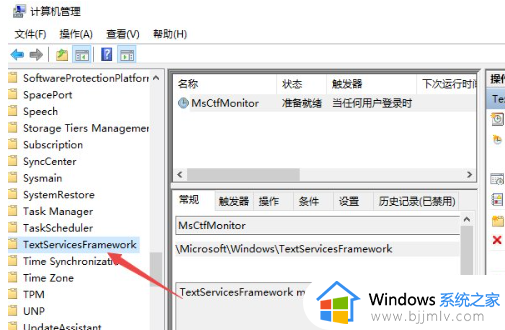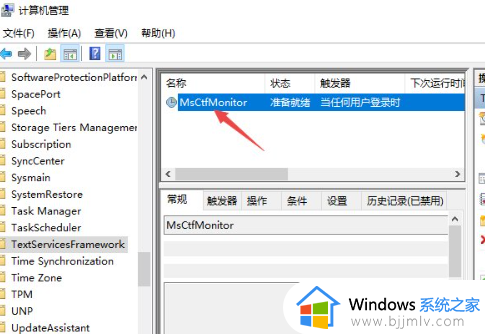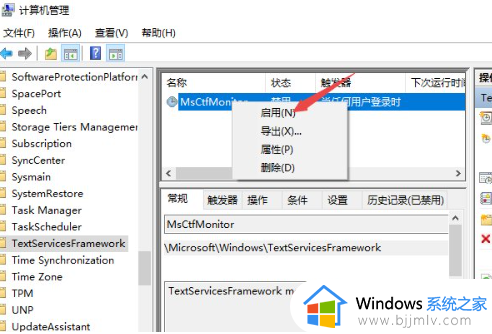windows电脑输入法打不出汉字怎么办 windows电脑不能打汉字怎么修复
更新时间:2024-02-21 17:08:10作者:jkai
在window操作系统中,输入汉字是我们小伙伴日常沟通和工作中经常使用的功能。然而,有时我们可能会遇到无法输入汉字的情况,这可能会给我们带来困扰和不便,对此我们小伙伴都十分的头疼,那么windows电脑输入法打不出汉字怎么办呢?今天小编就给大家介绍一下windows电脑不能打汉字怎么修复,快来一起看看吧。
具体方法
1. 最先打开计算机,右键此电脑,点击管理方法;
2. 以后按照途径系统软件-任务计划程序-任务计划程序库-Microsoft-Windows开启;
3. 以后点击TextServicesFramework;
4. 随后点击右页面中的MsCtfMonitor;
5. 以后右键挑选开启就可以。
以上全部内容就是小编带给大家的windows电脑不能打汉字修复方法详细内容分享啦,小伙伴们如果你们也不知道怎么操作的话,可以跟着小编一起来看看吧。
windows电脑输入法打不出汉字怎么办 windows电脑不能打汉字怎么修复相关教程
- 电脑上输入法只能打英文打不出汉字怎么办?电脑打不出汉字只能打字母修复方法
- 电脑输入法不能打字怎么办 电脑输入框打不了字处理方法
- 电脑中文打字打不出来字只有字母怎么办 电脑打字只显示字母没有汉字解决方案
- 游戏里打不出汉字怎么办 游戏打字打不出来汉字解决方法
- 电脑拼音打不出来中文字怎么办 电脑里拼音打不出来汉字如何处理
- 电脑搜狗输入法打字时不显示打的字怎么办 搜狗输入法打字时不出字如何解决
- 电脑上输入法打字时不显示词条怎么办 电脑输入法打字不显示选字框如何处理
- 电脑无法输入文字打不上去怎么办?电脑无法输入任何文字如何修复
- 笔记本电脑数字键打不出来怎么办 笔记本电脑数字键打不出数字修复方法
- 电脑不会拼音打字怎么办 电脑不能输入中文怎么解决
- 惠普新电脑只有c盘没有d盘怎么办 惠普电脑只有一个C盘,如何分D盘
- 惠普电脑无法启动windows怎么办?惠普电脑无法启动系统如何 处理
- host在哪个文件夹里面 电脑hosts文件夹位置介绍
- word目录怎么生成 word目录自动生成步骤
- 惠普键盘win键怎么解锁 惠普键盘win键锁了按什么解锁
- 火绒驱动版本不匹配重启没用怎么办 火绒驱动版本不匹配重启依旧不匹配如何处理
电脑教程推荐
win10系统推荐